Mô tả
vRanger Backup & Replication là một giải pháp sao lưu và sao chép dự phòng (backup and replication) được phát triển bởi Quest Software. Nó được thiết kế để quản lý và bảo vệ dữ liệu trong môi trường ảo hóa, đặc biệt là cho các máy chủ và máy ảo chạy trên nền tảng VMware vSphere và Microsoft Hyper-V.
Vranger Backup & Replication là phần mềm sao lưu VMware và Hyper-V đơn giản, nhanh chóng và có thể mở rộng. Phần mềm vRanger cung cấp khả năng sao lưu và phục hồi tốc độ cao cho các môi trường VMware, Microsoft Hyper-V và Windows Server vật lý. Nó cũng cung cấp khả năng sao chép tốc độ cao cho VMware. Với vRanger, bạn có thể giảm đáng kể chi phí lưu trữ sao lưu, đồng thời giảm thiểu công sức và độ phức tạp của việc sao lưu dữ liệu.
Tính năng của phần mềm Vranger Backup & Replication
vRanger Backup & Replication là một giải pháp mạnh mẽ cho việc sao lưu và sao chép dự phòng dữ liệu máy ảo trong môi trường ảo hóa VMware và Hyper-V. Dưới đây là một số tính năng và khả năng chính của vRanger Backup & Replication:
- Sao lưu và Phục hồi Máy Ảo VMware và Hyper-V: Cho phép bạn sao lưu và khôi phục máy ảo VMware vSphere và Microsoft Hyper-V. Tính năng này giúp đảm bảo tính khả dụng của máy ảo và dữ liệu.
- Sao chép Dự phòng: Hỗ trợ sao chép dự phòng dữ liệu máy ảo từ một vị trí lưu trữ đến vị trí lưu trữ khác để đảm bảo tính khả dụng và bảo mật dữ liệu.
- Sao lưu và Phục hồi Ứng dụng Quan Trọng: Tương thích với các ứng dụng và cơ sở dữ liệu quan trọng như Microsoft SQL Server, Oracle, Exchange và SharePoint, cho phép sao lưu và phục hồi chúng một cách hiệu quả.
- Khôi phục Nhanh chóng: Cung cấp khả năng khôi phục dữ liệu một cách nhanh chóng sau sự cố hoặc lỗi, giảm thiểu thời gian ngừng hoạt động.
- Tích hợp với Trung Tâm Dữ Liệu Múlti-Site: Cho phép sao chép dự phòng và phục hồi dữ liệu giữa các trung tâm dữ liệu khác nhau để đảm bảo tính khả dụng toàn cầu và phục hồi sau sự cố.
- Lên Kế Hoạch Tự Động: Hỗ trợ lên kế hoạch tự động cho các nhiệm vụ sao lưu và sao chép, giúp tự động hóa quy trình và giảm thiểu tác động đến hoạt động hàng ngày.
- Bảo Mật và Mã Hóa: Hỗ trợ bảo mật dữ liệu sao lưu và truyền dữ liệu bằng cách sử dụng mã hóa, đảm bảo tính riêng tư và bảo mật của dữ liệu.
- Giám Sát và Báo Cáo: Cung cấp khả năng giám sát tình trạng sao lưu và sao chép và tạo báo cáo chi tiết về hoạt động sao lưu để giúp bạn theo dõi hiệu suất và tính khả dụng của hệ thống sao lưu.
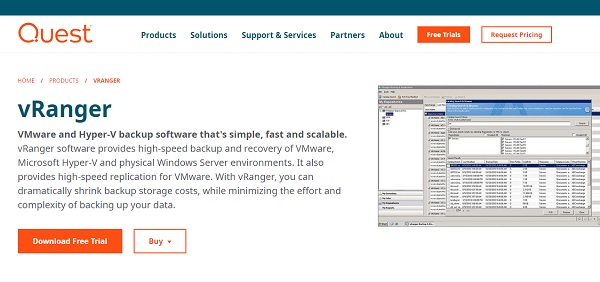
vRanger Backup & Replication giúp tổ chức quản lý và bảo vệ dữ liệu trong môi trường ảo hóa một cách hiệu quả và an toàn, đồng thời đảm bảo tính khả dụng và phục hồi dữ liệu sau sự cố một cách nhanh chóng.
Hướng dẫn cài đặt phần mềm Vranger Backup & Replication
Hướng dẫn cài đặt vRanger Backup & Replication có thể thay đổi tùy theo phiên bản cụ thể của phần mềm và yêu cầu môi trường cụ thể của bạn. Dưới đây là một hướng dẫn tổng quan về cách cài đặt vRanger Backup & Replication:
Lưu ý: Để cài đặt vRanger Backup & Replication, bạn cần có quyền quản trị trên máy chủ hoặc máy tính mà bạn định cài đặt.
- Tải xuống Phần Mềm:
- Truy cập trang web chính thức của Quest Software hoặc nguồn tải khác uy tín để tải xuống phiên bản vRanger Backup & Replication phù hợp với yêu cầu của bạn.
- Chạy Tệp Cài Đặt:
- Sau khi tệp cài đặt đã được tải xuống, hãy mở nó bằng cách nhấp đúp vào tệp exe (đối với Windows).
- Bắt Đầu Quá Trình Cài Đặt:
- Theo hướng dẫn trên giao diện cài đặt để bắt đầu quá trình cài đặt. Thường thì bạn sẽ phải đồng ý với các điều khoản sử dụng và chọn vị trí cài đặt.
- Chọn Các Tùy Chọn Cài Đặt:
- Trong quá trình cài đặt, bạn có thể được yêu cầu chọn các tùy chọn cài đặt, chẳng hạn như vị trí lưu trữ dữ liệu sao lưu, cổng kết nối, và các yêu cầu bổ sung khác liên quan đến môi trường của bạn. Hãy theo dõi hướng dẫn và cung cấp thông tin cần thiết.
- Cấu Hình vRanger Backup & Replication:
- Sau khi cài đặt hoàn tất, bạn sẽ cần cấu hình vRanger Backup & Replication để quản lý việc sao lưu và phục hồi dữ liệu. Thường thì bạn sẽ phải xác định các máy chủ, tài khoản xác thực và thiết lập các tác vụ sao lưu.
- Kiểm Tra Cài Đặt:
- Sau khi cài đặt và cấu hình đã hoàn tất, hãy kiểm tra xem phần mềm hoạt động bình thường và có thể truy cập từ giao diện quản trị của vRanger Backup & Replication.
- Thực Hiện Sao Lưu Đầu Tiên:
- Bạn có thể thực hiện sao lưu đầu tiên để đảm bảo rằng quá trình sao lưu và phục hồi hoạt động chính xác.
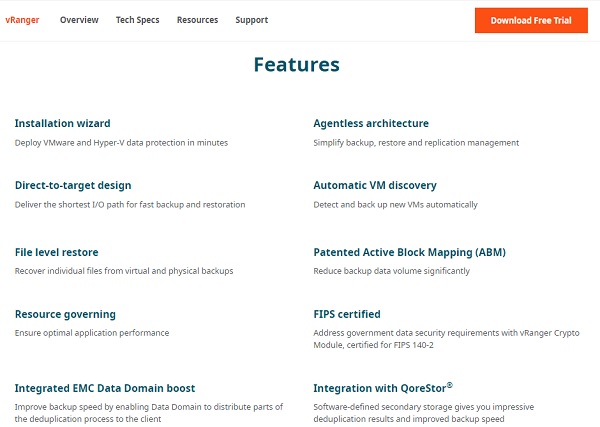
Lưu ý rằng các bước chi tiết và yêu cầu cài đặt có thể khác nhau tùy theo phiên bản và cấu hình cụ thể. Hãy tuân thủ theo hướng dẫn cụ thể được cung cấp trong tài liệu hướng dẫn của phần mềm hoặc liên hệ với hỗ trợ của Quest Software nếu bạn gặp vấn đề cụ thể trong quá trình cài đặt.
Mua phần mềm Vranger Backup & Replication ở đâu?
Trải qua hơn 17 năm phát triển, Tri Thức Software đã được sự tin tưởng của nhiều khách hàng trên thế giới và Việt Nam. Hiện nay chúng tôi đã trở thành doanh nghiệp hoạt động chuyên nghiệp trong lĩnh vực tư vấn và cấp phép phần mềm Vranger Backup & Replication có bản quyền và các thiết bị CNTT lớn tại Việt Nam. Cung cấp nhiều giải pháp phần mềm trọn gói cho nhiều khách hàng từ đa ngành nghề và đa hình thức tư nhân, nhà nước, giáo dục,…chúng tôi có đội ngũ tư vấn, kỹ thuật, triển khai và thương mại, chăm sóc có kinh nghiệm sẽ hỗ trợ phục vụ khách hàng tốt nhất. Để được tư vấn và hỗ trợ giá tốt hơn, Quý khách hãy liên lạc với đội ngũ kinh doanh và hỗ trợ kỹ thuật của chúng tôi qua hotline (028) 22443013.






Đánh giá
Chưa có đánh giá nào.